נסה לרשום מחדש את קבצי ה-DLL של Windows Media Player
- Windows Media Player עדיין נמצא בשימוש על ידי רבים, אך רבים מהקוראים שלנו דיווחו שהם נתקלים בבעיות בו.
- קרא מדריך זה כדי להבין מהו wmplayer.exe וכיצד לתקן בעיות הקשורות אליו.

איקסהתקן על ידי לחיצה על הורד את הקובץ
- הורד והתקן את Fortect במחשב האישי שלך.
- הפעל את הכלי ו התחל לסרוק כדי למצוא קבצי DLL שעלולים לגרום לבעיות במחשב.
- לחץ לחיצה ימנית על התחל תיקון כדי להחליף קובצי DLL שבורים בגרסאות עובדות.
- Fortect הורד על ידי 0 הקוראים החודש.
Windows Media Player הוא נגן המדיה המוגדר כברירת מחדל במערכת ההפעלה של Windows ו-wmplayer.exe הוא קובץ ההפעלה שלו. למרות שמדובר בתוכנה ישנה ועוד רבות נגני מדיה מתקדמים זמינים, משתמשים רבים עדיין משתמשים בו בגלל נוחות השימוש שלו.
משתמשים מרובים דיווחו שנתקלו בשגיאות wmplayer.exe. במדריך זה, נדון במה זה wmplayer.exe וכיצד ניתן לתקן את השגיאות הקשורות אליו. תן לנו להיכנס ישר לזה.
מה אני מקבל שגיאות wmplayer.exe?
Windows Media Player, בדיוק כמו כל תוכנה אחרת במחשב שלך, יכול לקרוס ולגרום לבעיות במחשב שלך. אתה תתמודד עם שגיאות wmplayer.exe מכמה סיבות, חלקן מפורטות להלן.
- תהליך נגן המדיה פגום - ייתכן שחלק מהתוכניות האחרות מתנגשות עם Windows Media Player וה- התהליך חווה כמה בעיות.
- כמה קבצים קריטיים חסרים - רוב הסיכויים שכמה מה-Windows Media Player החשובים קבצי המערכת פגומים או חסר מהמחשב.
- חסרים קבצי DLL - כמה קבצי DLL הקשורים ל-Windows Media Player ייתכן שחסר במחשב שלך, שעלול לדרוש רישום מחדש.
- שירות שיתוף הרשת הוא האשם - חלק מהקוראים דיווחו כי השבתת שירות שיתוף הרשת של Windows Media Player תיקנה את השגיאות wmplayer.exe במחשבים שלהם.
תן לנו כעת לבדוק את הפתרונות שיעזרו לך לתקן את שגיאות wmplayer.exe במחשב שלך.
- מה אני מקבל שגיאות wmplayer.exe?
- כיצד אוכל לתקן שגיאות הקשורות ל-wmplayer.exe?
- 1. הפעל את פותר הבעיות
- 2. רשום את קבצי ה-DLL של Windows Media Player
- 3. כבה את שירות שיתוף הרשת של Windows Media Player
- 4. הפעל מחדש את Windows Media Player בתכונות Windows
- 5. השתמש בנגן וידאו חלופי
1. הפעל את פותר הבעיות
- הקש על לנצח + אני מפתחות לפתיחת הגדרות תַפרִיט.
- לחץ על פתרון בעיות.

- בחר פותרי בעיות אחרים.

- לחץ על לָרוּץ כפתור ליד Windows Media Player אוֹפְּצִיָה.

- בצע את השלבים שעל המסך כדי להפעיל את פותר הבעיות ולהחיל את התיקונים.

- הפעל מחדש את המחשב.
משתמשים רבים דיווחו על תיקון בעיית wmplayer.exe על ידי הפעלת פותר הבעיות בהפעלת וידאו. זה למעשה פותר כל בעיה אם קובץ המדיה לא הצליח לפעול ב-Windows Media Player.
- הקש על לנצח מפתח כדי לפתוח את הַתחָלָה תַפרִיט.
- הקלד את שורת הפקודה והפעל אותה כמנהל מערכת.

- הקלד את הפקודה למטה ולחץ להיכנס:
regsvr32 jscript.dll
- נְקִישָׁה בסדר בתיבת האישור.
- בצע את הפקודה למטה כדי לרשום את קובץ VBScript ולחץ על אישור בתיבת האישור.
regsvr32 vbscript.dll
- הפעל מחדש את המחשב.
משתמשים מרובים אישרו כי רישום הקבצים regsvr32 jscript.dll ו-regsvr32 vbscript.dll פתר את הבעיה הקשורה ל-wmplayer.exe.
- מהי Duet Display ומדוע הוא מותקן אוטומטית במחשב שלי?
- מהי תיקיית $WinREAgent והאם בטוח למחוק אותה?
- הקש על לנצח + ר מפתחות לפתיחת לָרוּץ דו שיח.
- סוּג services.msc ולחץ להיכנס.

- לְאַתֵר שיתוף רשת של Windows Media Player שירות ולחץ עליו פעמיים כדי לפתוח אותו.

- בחר נָכֶה תחת סוג הפעלה תפריט נפתח.

- תחת סטטוס שרות, בחר תפסיק.

- נְקִישָׁה להגיש מועמדות ו בסדר כדי להחיל את השינויים.
- הפעל מחדש את המחשב.
שיתוף הרשת של Windows Media Player עושה שימוש בפרוטוקול UPnP כדי לבצע את המשימה. עם זאת, שירות זה אינו נדרש להפעלת קובצי המדיה במחשב האישי שלך.
טיפ מומחה:
ממומן
קשה להתמודד עם כמה בעיות במחשב, במיוחד כשמדובר בקבצי מערכת ומאגרים חסרים או פגומים של Windows שלך.
הקפידו להשתמש בכלי ייעודי, כגון Fortect, אשר יסרוק ויחליף את הקבצים השבורים שלך בגרסאות הטריות שלהם מהמאגר שלו.
אנו מציעים לך להשבית שירות זה ולבדוק אם זה עוזר לפתור את השגיאות הקשורות ל-wmplayer.exe או לא.
- הקש על לנצח מפתח כדי לפתוח את הַתחָלָה תַפרִיט.
- סוּג תכונות Windows ופתח את הפעל או כבה את תכונות Windows אוֹפְּצִיָה.

- בטל את סימון התיבה עבור Windows Media Player כדי להשבית אותו.

- נְקִישָׁה כן בהנחיה שמופיעה.

- הפעל מחדש את המחשב.
- בצע את אותם השלבים כפי שהוזכר לעיל, אך הפעם, סמן את התיבה עבור Windows Media Player כדי לאפשר אותו.
הפעלה מחדש של Windows Media Player סייעה למספר משתמשים לפתור את הבעיה הקשורה ל-wmplayer.exe. אתה יכול גם לנסות לבצע את השלבים לעיל ולבדוק אם זה פותר את הבעיה או לא.
5. השתמש בנגן וידאו חלופי
כדאי גם לנסות להשתמש בכמה נגני מדיה אחרים אם אף אחד מהפתרונות לעיל לא פותר את הבעיות. יתר על כן, עם נגן מדיה אחר, יהיו לך יותר תכונות לשחק איתן.
כדי להקל על התהליך, יש לנו מדריך שמפרט כמה מהדברים נגני הווידאו האוניברסליים הטובים ביותר עבור Windows 10 ו-11.
זה זה מאיתנו במדריך הזה. יש לנו מדריך שמסביר איך אתה יכול לתקן את Windows Media Player לא יכול למצוא את הקובץ שְׁגִיאָה.
כמו כן, כדאי לקרוא את המדריך שלנו שיעזור לתקן את Windows Media Player לא יכול להעתיק קבצים לספרייה שלך שְׁגִיאָה.
אתה מוזמן לכתוב תגובה אם אתה מבין מה זה wmplayer.exe ואם הצלחת לפתור בעיות הקשורות אליו.
עדיין נתקלים בבעיות?
ממומן
אם ההצעות לעיל לא פתרו את הבעיה שלך, המחשב שלך עלול להיתקל בבעיות קשות יותר של Windows. אנו מציעים לבחור בפתרון הכל-באחד כמו Fortect לתקן בעיות ביעילות. לאחר ההתקנה, פשוט לחץ על הצג ותקן לחצן ולאחר מכן לחץ התחל תיקון.
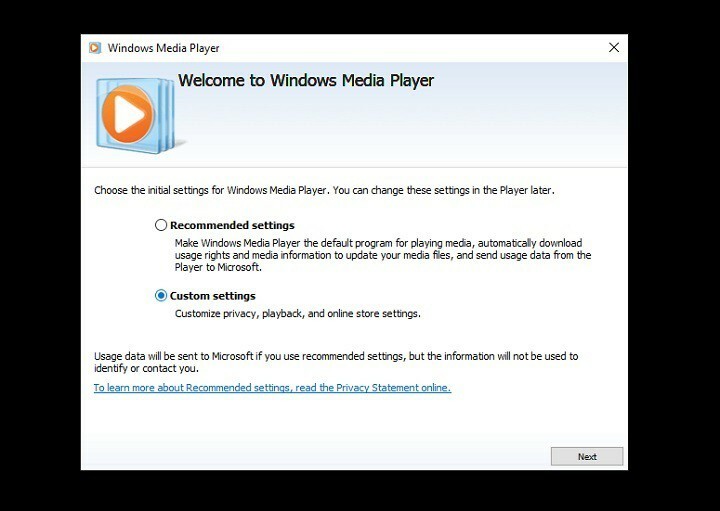
![נגן המדיה של Windows אינו יכול לזהות את אורך הקובץ [FULL FIX]](/f/9173f8a5691e19a685f0278cd9cc2c6b.jpg?width=300&height=460)
![נגן המדיה של Windows אינו יכול לצרוב את הדיסק מכיוון שהדיסק נמצא בשימוש [FIX]](/f/f999a536412ac4043dfba5e55fded29d.jpg?width=300&height=460)